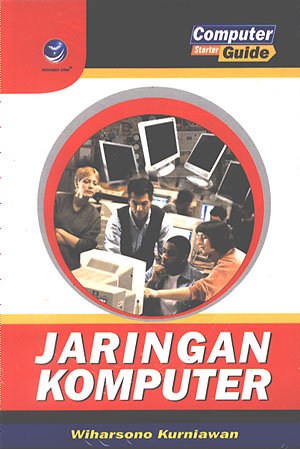Menginstal 2 Operating System Dalam 1 Pc Atau Laptop
Ternyata dalam 1 PC dapat di Install 2 Operating System Sekaligus, apakah itu menginstall windows dengan windows maupun windows dengan Linux, cara ini saya dapatkan saat berada di Industri tempat saya Prakerin. Saya akan menjelaskan contoh menginstal 2 OS dalam satu PC, yaitu Windows 98se dan Windows XP SP2. Sebelum saya menginstal, harus mengikuti prosedur atau langkah langkah yang telah ditetapkan. Langkah langkah adalah sebagai berikut :
1. Pastikan bahwa spasifikasi komputer kita ( hardware ) memenuhi syarat installsi windows untuk versi yang terupdate/terbaru yang ingin kita install
2. Harddisk haruslah dipartisi menjadi 2, yaitu drive c: dan drive d: dan volume kedua drive haruslah sesuai dengan ketentuan space minimum harddisk untuk installasi full (contohnya untuk windows xp space harddisk haruslah diatas 1 gb).
3. Perhatikan jenis File system (usahakan ke-2 drive sama file systemnya)
4. Masing-masing windows harus di install pada drive yang berbeda (tidak boleh sama)
5. Untuk menginstall windows dengan versi yang berbeda, windows pertama yang diinstall haruslah windows dengan versi terlama dan yang kedua windows dengan versi terbaru (diatas versi yang pertama). Misalkan ingin diinstall windows 98se dan windows xp, maka tahapan prosedur yang benar adalah menginstall pertama kali windows 98se dan yang kedua windows xp.
Penjelasan di atas merupakan syarat-syarat atau prosedur yang harus diikuit dalam menginstal 2 OS dalam 1 PC. Selanjutnya merupakan tahapan menginstal 2 Windows berlainan ( saya coba menginstal Windows 98se dan Windows XP SP2 ).
Berikut adalah langkah-langkah yang harus kita ikuti dalam menginstal kedua OS ini:
a. Menginstal Windows 98se ( pada Drive C: )
1. Masukkan CD master windows 98se yang bootable ( maksudnya agar dapat digunakan sebagai booitng ke DOS dan melakukan setup secara otomatis ).
2. Masuklah ke Bios Setup ( tekan tombol delete saat PC restart )
3. Settinglah first bootnya ke CD ROM kita
4. Simpan settingan bios lalu exit dan restart PC , biarkan hingga pc booting dengan media drive cd master windows 98se anda, tekan sembarang tombol keyboard jika tampil pesan “press any key booting from cd...)
5. Pada pilihan drive installasi windows pilihlah drive C:
6. Selanjutnya ikuti proses installasi hingga selesai dengan mengikuti prosedur yang ada pada Windows 98se ini.
7. Pastikan windows 98se telah sukses di install
b. Menginstal Windows XP SP2 ( Pada Drive D: )
1. Masukkan CD master Windows XP.
2. Masuklah ke Bios Setup ( tekan tombol delete saat PC restart )
3. Settinglah first bootnya ke CD ROM kita.
4. Simpan settingan bios lalu exit dan restart PC , biarkan hingga pc booting dengan media drive cd master Windows XP, tekan sembarang tombol keyboard jika tampil pesan “press any key booting from cd...)
5. Pada pilihan drive installasi windows pilihlah drive C:
6. Selanjutnya ikuti proses installasi hingga selesai dengan mengikuti prosedur yang ada pada Windows 98se ini.
7. Pastikan windows 98se telah sukses di install
Ketika 2 windows telah selesai diinstall, akan muncul 2 pilihan baris text atau pilihan windows versi mana yang akan kiya pakai atau kita jalankan (welcome screen) dan pilihannya dibedakan dengan tanda highlight/blok terang pada saat PC booting atau ketika pc kita nyalakan.
Seperti gambar di bawah ini :


.jpg)